Cele mai bune 6 moduri de a repara blocajul iCloud la conectarea în buclă
„IPhone-ul meu 7 nu a reușit să-mi dea altceva decâtBucla de conectare iCloud. Încercările repetate de a introduce o parolă ID Apple care funcționează pe desktop-ul meu sunt refuzate, iar încercările de resetare se răspund cu ecranul inițial de conectare iCloud. În esență, telefonul nu este funcțional. ”

Unii utilizatori au raportat problema că iPhone-ul a blocatconectați-vă la bucla pop-up iCloud chiar dacă introduceți o parolă corectă, ceea ce este destul de enervant, deoarece o mare parte din funcționalitate sunt restricționate. În acest caz, am enumerat 6 soluții posibile despre cum să remediați bucla de conectare iCloud pentru referință.
Verificați starea sistemului a serviciilor iCloud pe care le utilizați
Înainte de a începe să remediați bucla de conectare iCloud pe dvs.iPhone sau iPad, este recomandat să verificați dacă serviciile iCloud funcționează în mod normal pe site-urile de asistență iCloud (fără urmărire) și găsiți opțiunea Stare a sistemului de mai jos. Asigurați-vă că fiecare articol este bifat verde, în special pentru contul și serviciile iCloud. Dacă ceva nu merge bine, contactați echipa de asistență Apple (+ fără urmărire).
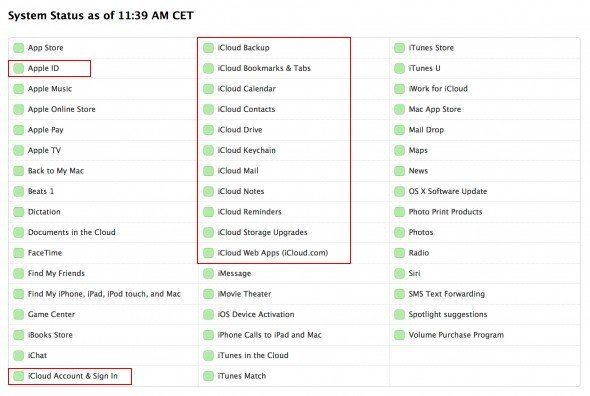
Modul 1: Deconectați contul iCloud și conectați-vă din nou
Dacă continuați să popup pentru a vă conecta la iCloud pe iPhone / iPad, ignorați mesajul și accesați Aplicația Setări.
Pe iOS 10.3 dispozitive anterioare, accesați iCloud și atingeți ID-ul Apple, apoi derulați în jos în partea de jos a ecranului și selectați Deconectare. Introduceți parola de verificare și vi se va solicita ca toate fotografiile și iCloud Drive să fie eliminate, de asemenea, mai bine să faceți o rezervă în avans.
Pe iPhone 11 / 10.3 iPhone, iPad, atingeți-vă numele în Setări și găsiți opțiunea Deconectare sub.

După aceea, așteptați un moment și vă conectați mai târziu. Sperăm că veți ocoli conectarea la bucla de mesaj iCloud.
Mod 2: Resetare hard dispozitiv iOS blocat la conectare la ecranul iCloud
În cazul în care deconectarea nu funcționează și iCloud continuă să ceară parola de conectare, încercați să efectuați o resetare hard sau să spunem, să intrați în modul de recuperare pentru o depanare simplă.
Reiboot este capabil să introducă iPhone-ul sau iPad-ul blocat în modul de recuperare într-un singur clic.

Mod 3: Resetați online parola ID Apple
Când iPhone-ul dvs. a intrat în semn de conectare la iCloud, acestavă va cere să introduceți parola dvs. de identificare Apple și uneori chiar dacă parola este corectă, iCloud nu vă va permite să vă conectați. Dacă sunteți la cerere urgentă, puteți schimba parola ID Apple.
Accesați site-urile Apple ID (+ fără urmă) și selectați„Ați uitat ID-ul Apple sau parola”. Răspundeți la întrebări pentru a vă verifica contul și schimba parola veche în una nouă. Apoi încercați să utilizați parola recent creată pentru a vă conecta pe iCloud.

Mod 4: Resetați setările rețelei
Pe baza experiențelor anterioare, Wi-Fi sau Cellularuneori, datele ar putea fi cauza conectării la bucla infinită iCloud de pe dispozitiv. Prin urmare, pentru a remedia această problemă blocată iCloud, puteți lua în considerare resetarea setărilor rețelei.
Pur și simplu accesați Setări> General> Resetare> Resetare Setări rețea. Rețineți că acest lucru vă va șterge setările actuale de rețea celulară și WiFi, parola WiFi și setările VPN.

Mod 5: Restaurare de la iTunes Backup
În cazul în care soluțiile de mai sus nu reușesc să remedieze repetat fereastra de autentificare iCloud pe ecran, există o altă modalitate de a ocoli bucla de conectare iCloud. Asta înseamnă să restaurați din backup iTunes. Pentru a face acest lucru:
- Conectați iPhone-ul sau iPad-ul blocat cu iTunes și faceți clic pe pictograma dispozitivului când este detectat.
- Faceți clic pe Rezumat și localizați Restore Backup. Faceți clic pe acesta și selectați cele mai recente fișiere de rezervă pentru recuperare.
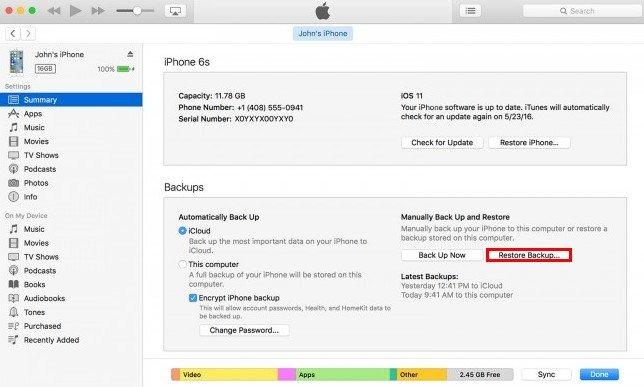
Notă: Dacă copia de rezervă a fost făcută de ceva vreme, dumneavoastrăva pierde datele de la ultima copie de rezervă. În acest caz, vă recomandăm să încercați cel mai bun software de recuperare de date iPhone Tenorshare iPhone Data Recovery pentru a recupera toate fotografiile, contactele, videoclipurile, mesajele și multe altele pierdute.
Mod 6: Resetați dispozitivele dvs. ca noi
Ultima modalitate de a opri conectarea iCloudbucla este să resetați dispozitivul la setările din fabrică, ceea ce vă va aduce la ecranul inițial de conectare iCloud. Poate suna radical, dar unii utilizatori au reușit în acest fel.
Puteți alege să resetați din nou dispozitivul pe General> Resetare> Ștergeți tot conținutul și setările sau să utilizați funcția Restaurare iTunes.
În mod alternativ, Tenorshare ReiBoot vă oferă și o soluție rapidă pentru a reseta iPhone sau iPad fără iTunes.

După aceea, va trebui să configurați și să activațiiPhone, iPad și când vine vorba de ecranul de conectare iCloud, ar trebui să puteți trece cu succes peste acesta. Rețineți că toate datele vor dispărea atunci când veți intra în sistem, nu uitați să utilizați iPhone Data Recovery pentru a recupera documentele și datele pierdute.

Iată sfârșitul distribuției de astăzi. Acum nu aveți probleme cu cum să opriți și să remediați iPhone blocat în conectarea la bucla pop-up iCloud.









